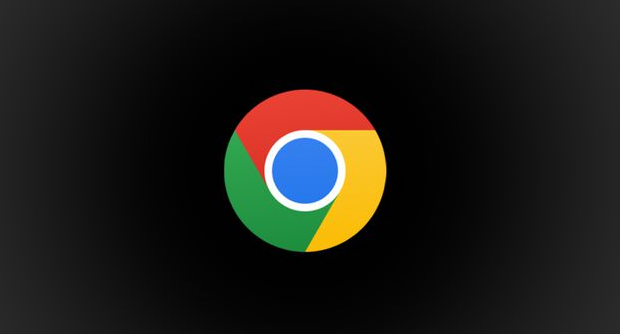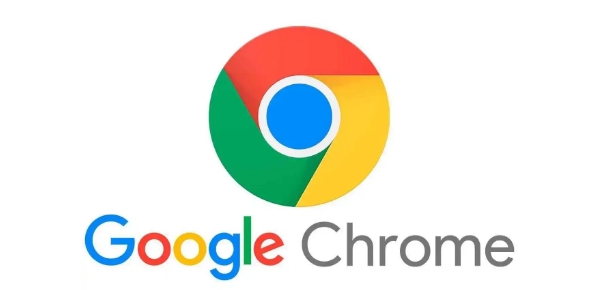当前位置:
首页 >
Chrome浏览器下载安装失败是否需要更改磁盘权限
Chrome浏览器下载安装失败是否需要更改磁盘权限
时间:2025年05月27日
来源: 谷歌浏览器官网
详情介绍
一、检查安装文件权限
1. 右键点击安装程序
- 找到Chrome安装文件(如`chrome_installer.exe`),右键选择“属性”→“安全”选项卡。
- 点击“编辑”按钮,为当前用户添加“完全控制”权限,确保可读写权限。
2. 以管理员身份运行安装程序
- 右键点击安装文件,选择“以管理员身份运行”,临时提升权限后重试安装。
- 若安装成功,可右键快捷方式→“属性”→“兼容性”→勾选“以管理员身份运行此程序”,保存设置。
二、修复磁盘写入问题
1. 检查磁盘剩余空间
- 打开“此电脑”,查看系统盘(如C盘)剩余空间是否低于500MB。若空间不足,清理临时文件或更改安装路径至其他磁盘。
2. 解除文件夹锁定状态
- 按`Win+X`→“命令提示符(管理员)”,输入指令`takeown /F "C:\Program Files\Google\Chrome" /R`,恢复文件夹所有权。
- 若提示路径不存在,可直接创建新文件夹后重试安装。
三、调整系统安全设置
1. 关闭防病毒软件拦截
- 暂时禁用第三方杀毒软件(如360、电脑管家),在“防护中心”→“病毒拦截”中添加Chrome安装程序到白名单。
- 若使用Windows Defender,进入“设置→更新与安全→Windows安全→病毒威胁防护→管理设置”,关闭实时保护后重试。
2. 允许应用通过防火墙
- 进入“控制面板→Windows防火墙→允许应用通过防火墙”,将`chrome.exe`和安装程序添加到私有网络和公有网络列表中。
四、解决用户账户限制
1. 创建新管理员账户
- 按`Win+X`→“计算机管理”→“本地用户和组”,右键点击空白处→“新用户”,创建用户名和密码(如`AdminUser`)。
- 登录新账户,重新下载并安装Chrome,测试是否成功。
2. 启用内置管理员权限
- 按`Win+R`输入`net user 用户名 /domain`(替换为当前用户名),检查账户是否属于Administrators组。若未加入,手动添加后重启电脑。
五、验证系统文件完整性
1. 运行系统文件检查器
- 按`Win+R`输入`cmd`,执行指令`sfc /scannow`,修复损坏的系统文件(如`msvcp140.dll`缺失可能导致安装失败)。
- 若提示无法修复,进入“可靠来源”下载对应DLL文件,放置到`C:\Windows\System32`目录。
2. 重置网络配置
- 若下载过程中断导致安装包损坏,进入“设置→网络→状态”→“网络重置”,清空缓存后重新下载Chrome安装包。
通过以上步骤,可解决因磁盘权限或系统限制导致的Chrome安装失败问题。若问题仍未解决,建议卸载旧版本残留文件(如`C:\Users\用户名\AppData\Local\Google\Chrome`),重新下载最新版安装包。
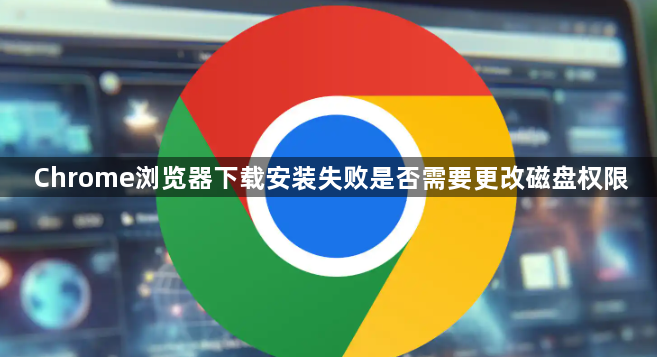
一、检查安装文件权限
1. 右键点击安装程序
- 找到Chrome安装文件(如`chrome_installer.exe`),右键选择“属性”→“安全”选项卡。
- 点击“编辑”按钮,为当前用户添加“完全控制”权限,确保可读写权限。
2. 以管理员身份运行安装程序
- 右键点击安装文件,选择“以管理员身份运行”,临时提升权限后重试安装。
- 若安装成功,可右键快捷方式→“属性”→“兼容性”→勾选“以管理员身份运行此程序”,保存设置。
二、修复磁盘写入问题
1. 检查磁盘剩余空间
- 打开“此电脑”,查看系统盘(如C盘)剩余空间是否低于500MB。若空间不足,清理临时文件或更改安装路径至其他磁盘。
2. 解除文件夹锁定状态
- 按`Win+X`→“命令提示符(管理员)”,输入指令`takeown /F "C:\Program Files\Google\Chrome" /R`,恢复文件夹所有权。
- 若提示路径不存在,可直接创建新文件夹后重试安装。
三、调整系统安全设置
1. 关闭防病毒软件拦截
- 暂时禁用第三方杀毒软件(如360、电脑管家),在“防护中心”→“病毒拦截”中添加Chrome安装程序到白名单。
- 若使用Windows Defender,进入“设置→更新与安全→Windows安全→病毒威胁防护→管理设置”,关闭实时保护后重试。
2. 允许应用通过防火墙
- 进入“控制面板→Windows防火墙→允许应用通过防火墙”,将`chrome.exe`和安装程序添加到私有网络和公有网络列表中。
四、解决用户账户限制
1. 创建新管理员账户
- 按`Win+X`→“计算机管理”→“本地用户和组”,右键点击空白处→“新用户”,创建用户名和密码(如`AdminUser`)。
- 登录新账户,重新下载并安装Chrome,测试是否成功。
2. 启用内置管理员权限
- 按`Win+R`输入`net user 用户名 /domain`(替换为当前用户名),检查账户是否属于Administrators组。若未加入,手动添加后重启电脑。
五、验证系统文件完整性
1. 运行系统文件检查器
- 按`Win+R`输入`cmd`,执行指令`sfc /scannow`,修复损坏的系统文件(如`msvcp140.dll`缺失可能导致安装失败)。
- 若提示无法修复,进入“可靠来源”下载对应DLL文件,放置到`C:\Windows\System32`目录。
2. 重置网络配置
- 若下载过程中断导致安装包损坏,进入“设置→网络→状态”→“网络重置”,清空缓存后重新下载Chrome安装包。
通过以上步骤,可解决因磁盘权限或系统限制导致的Chrome安装失败问题。若问题仍未解决,建议卸载旧版本残留文件(如`C:\Users\用户名\AppData\Local\Google\Chrome`),重新下载最新版安装包。